时间:2021-09-16 16:58:49 作者:小壮壮 来源:系统之家 1. 扫描二维码随时看资讯 2. 请使用手机浏览器访问: https://m.xitongzhijia.net/xtjc/20210916/225969.html 手机查看 评论 反馈
Win10系统的推出也有些日子了,很多用户对Win10的基本功能也都是摸清了,但是系统出现一些问题的时候还是不知道怎么解决,最近有的用户出现了开机自动重启的情况,下面给大家带来Win10系统开机自动重启的解决方法。
解决方法如下
首先在开始菜单按钮鼠标右键弹出菜单后选择“运行”选项。
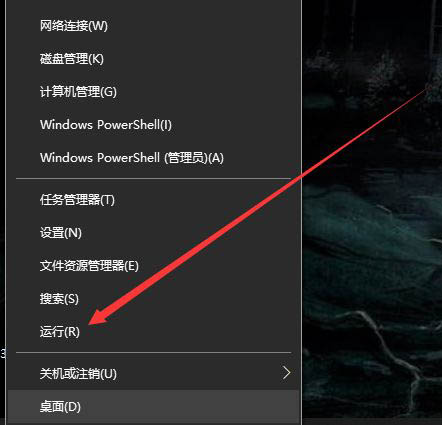
于是弹出运行窗口后输入regedit后选择“确定”按钮。

然后在注册表编辑器窗口中选择“展开HKEY_LOCAL_MACHINESOFTWARE”文件夹。

随后依次选择“找到MicrosoftWindows NTCurrent VersionWinlogon”选项并选中“Winlogon文件夹”。

之后在Winlogon的右侧中选择“双击Userinit”文件。

然而弹出编辑字符串对话框中在数值数据栏输入”C:WINDOWsystem32userinit.exe“后再选择”确定“按钮。

以上就是Win10开机或重启自动打开此电脑的解决办法,希望大家喜欢哦。
发表评论
共0条
评论就这些咯,让大家也知道你的独特见解
立即评论以上留言仅代表用户个人观点,不代表系统之家立场